

網路和系統會不斷變更。 當搜索到受管理項目時,CA Performance Center 系統群組會自動更新為納入這些項目。 不過,要時時更新自訂群組就不容易。 因此,您可以使用規則來填入監控系統中的自訂群組。 新搜索到的項目只要符合規則中指定的條件,就會新增至群組。 同樣地,不合規則要求或不再監控的項目會自動移除。
重要! 如果您為 CA Infrastructure Management Data Aggregator 資料來源建立一個群組,建議將群組成員資格限制在 10,000 個項目。 此計數包含受管理項目的子項。 遵守此限制可將報告時間保持在少於 10 秒。
建立規則前,請花點時間定義您要新增至分組結構的項目。 要實作群組規則,最好是配合完整的分組策略,以組織受管理項目和提供操作員對相關聯資料的存取權。 您仍可以手動新增項目至正在使用規則的群組。
附註:群組規則不會套用至網域群組。
遵循這些步驟:
該頁面會以樹狀結構顯示目前的群組。
如果已有項目新增至此群組,這些項目便會出現在右窗格中。
附註:以手動步驟直接新增至群組的項目會在 [群組內容] 窗格中顯示為 [直接項目]。 因為是受管理項目的子項而新增至群組的項目,在 [群組內容] 中是繼承的項目。
[內容] 頁面隨即開啟。
在將受管理項目新增至此群組時,自動新增這些項目的子項。 如果您停用此選項並將路由器新增至群組,就不會包含該路由器上的介面。 因此,其資料不會顯示在深入檢視中。
預設:已選取。
[新增規則] 對話方塊隨即開啟。
可用的選項依登錄至 CA Performance Center 的資料來源而異。
這時會出現一列下拉清單與欄位。
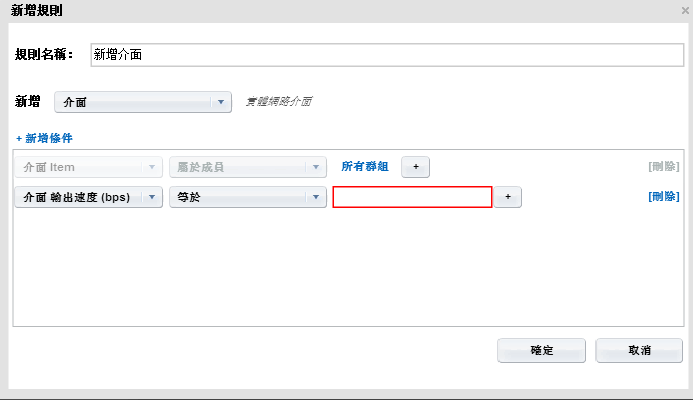
其餘清單會據以更新,以符合所選的項目類型。
附註:識別受管理項目的方法依選取的受管理項目而異。
重要! 新增網路子網路條件時,對於您為 [位於子網路中] 和 [不在子網路中] 選項提供 IP 位址,請使用 CIDR 標記法。 在為 [介於] 和 [不介於] 選項提供 IP 位址時,請使用點分隔標記法。
附註:此欄位接受萬用字元,例如代表多字元比對的星號 (*)。
「OR」欄位隨即出現。
這時會再出現 3 個下拉清單。
附註:並不會出現「AND」條件指標。 但是選取「OR」運算子時,卻會出現「OR」指標。
結果會顯示在 [群組規則預覽] 視窗中。 您可以展開每一個項目類型來查看已新增的特定項目。
每個項目類型都需要有自己的規則。
|
Copyright © 2014 CA Technologies.
All rights reserved.
|
|